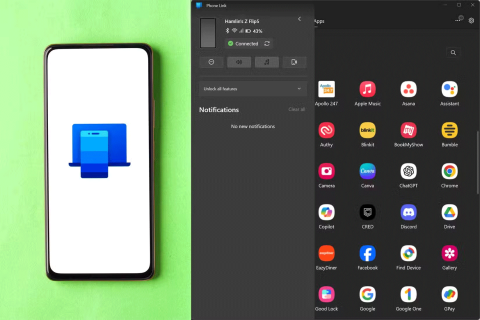Jak sprawdzić temperaturę procesora komputera?

Dowiedz się z poniższego artykułu, jak sprawdzić temperaturę procesora komputera za pomocą WebTech360!
Jako użytkownik systemu Windows często zdarza się, że zachodzi potrzeba uruchomienia wielu wystąpień programu. Wersje te mogą działać niezależnie i, jeśli to konieczne, na różnych kontach. Istnieje kilka sposobów na uruchomienie różnych wersji tej samej aplikacji. Poniższy przewodnik wyjaśni, która metoda jest bardziej odpowiednia dla danego typu programu.
Spis treści
Najprostszą metodą uruchomienia kolejnej instancji programu jest po prostu ponowne uruchomienie go, gdy jest otwarty. Najlepiej sprawdza się to w przeglądarkach, aplikacjach pakietu Microsoft Office i narzędziach systemu Windows, takich jak Paint, Kalkulator, WordPad, Wiersz poleceń , a nawet w oprogramowaniu innych firm.
Istnieją różne sposoby ponownego uruchomienia programu. W menu Start możesz wyszukać program i ponownie go kliknąć, aby go uruchomić. Można go uruchomić za pomocą jednego kliknięcia lub w trybie administratora. Jeśli program, na przykład przeglądarka, jest przypięty do paska zadań lub zapisany jako skrót na pulpicie, możesz klikać go dowolną liczbę razy, aby otwierać wiele jego instancji.
Dodatkowo możesz użyć lub nacisnąć klawisze Ctrl + N, aby ponownie uruchomić programy, takie jak dokumenty Microsoft Word.
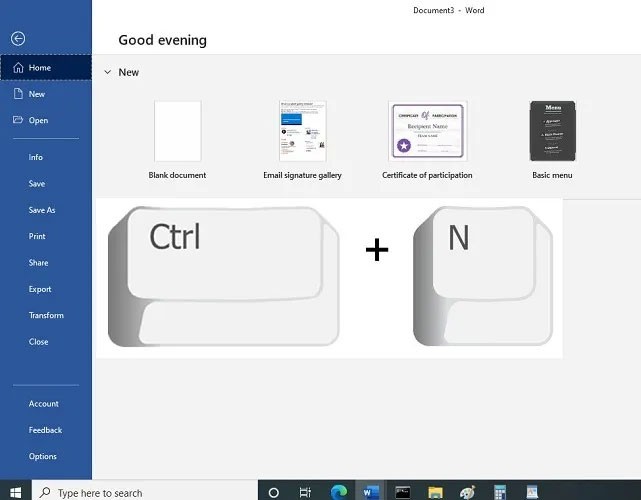
Można również użyć kombinacji klawiszy Shift + kliknięcie , aby ponownie uruchomić wiele wystąpień programu z okna paska zadań.
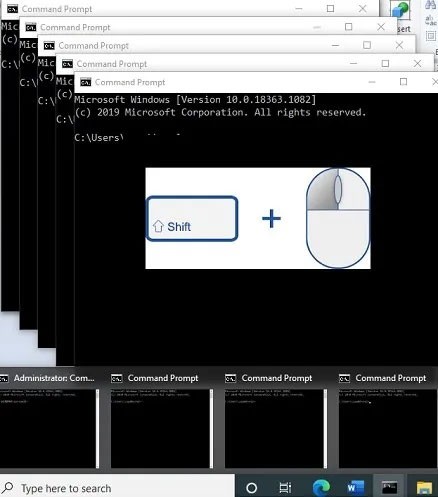
Innym sposobem uruchomienia programu Windows jest skorzystanie z okna Uruchom , do którego można uzyskać dostęp za pomocą kombinacji klawiszy Win + R. Najpierw znajdź lokalizację pliku .exe programu i skopiuj całą ścieżkę.
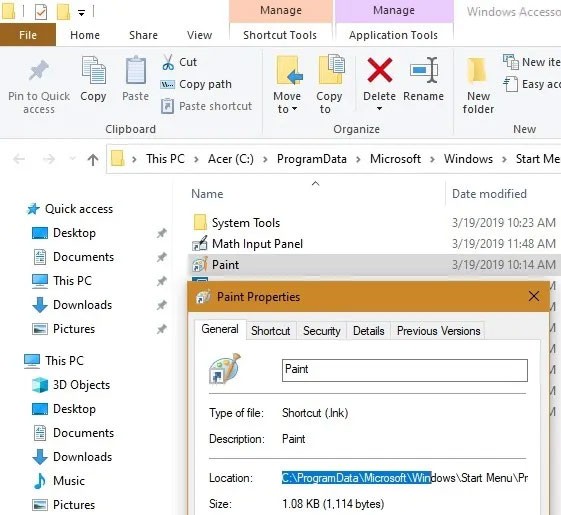
Następnie wpisz poniższy kod w polu Uruchom , aby otworzyć nowe wystąpienie.
"Program Path" /secondaryJednym z najszybszych sposobów ponownego uruchomienia programu jest zidentyfikowanie numeru odpowiadającego jego pozycji na pasku zadań. Należy określić tę liczbę od lewej do prawej, tak jak pokazano tutaj dla pliku Paint.
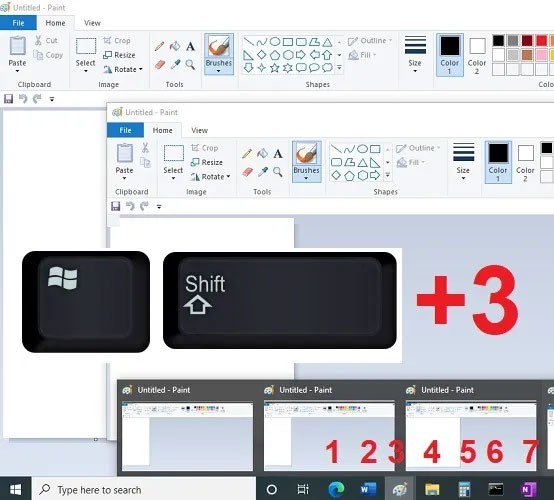
Aby otworzyć nową instancję, użyj następującego skrótu klawiaturowego: Win + Shift + numer programu na pasku zadań .
Powyższą metodą trudno jest ponownie uruchomić programy ze sklepu Microsoft Store. Należą do nich aplikacje takie jak Skype, WhatsApp na komputery stacjonarne, Zoom i wiele innych. Jeśli jest dostępna, możesz uruchomić wiele wystąpień programu, korzystając z jego wersji przeglądarkowej. Dostęp do nowej wersji Skype’a można łatwo uzyskać pod adresem web.skype.com. Możesz używać różnych kont Skype lub tego samego konta na komputerze stacjonarnym, jak i w przeglądarce.
Aby uzyskać jeszcze lepsze wyniki, możesz skorzystać z „trybu incognito” w przeglądarce . Jak pokazano poniżej, w przypadku Skype’a możesz uruchomić trzy lub więcej wystąpień jednego programu, do którego dostęp jest łatwy w Internecie.
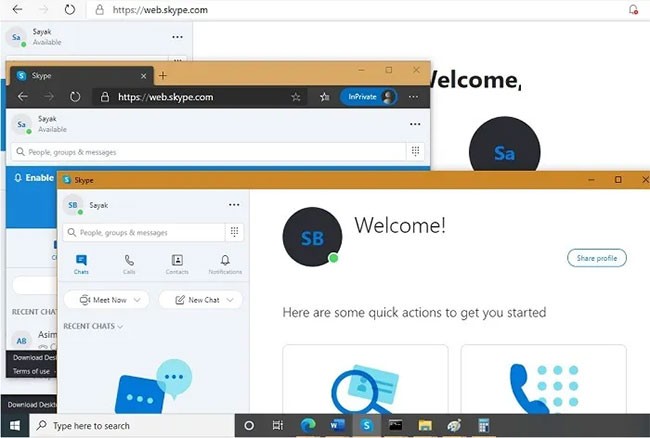
Możesz ponownie uruchomić program jako inny użytkownik systemu Windows niż Administrator. W menu Start przejdź do Ustawienia > Konta > Rodzina i inni użytkownicy . Tutaj możesz dodać członków rodziny lub inne osoby korzystające z tego komputera.
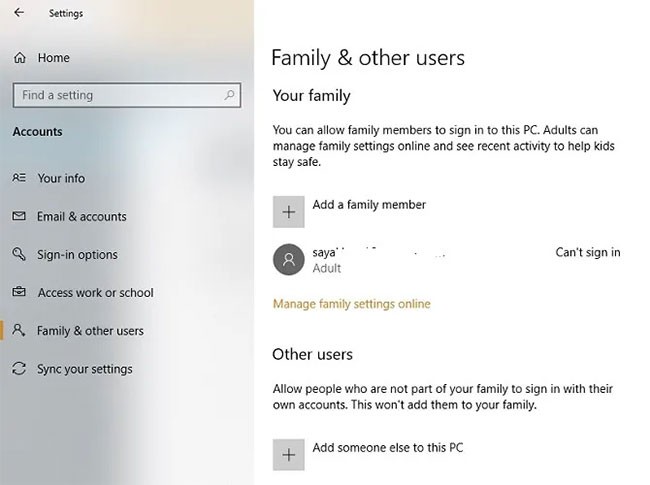
Jeśli wybierzesz drugą opcję, możesz użyć identyfikatora Outlook lub stwierdzić, że „nie masz danych logowania tej osoby”. Teraz, aby kontynuować, dodaj użytkownika nieposiadającego konta Microsoft. Alternatywnie możesz utworzyć nowe konto Microsoft.
Podaj nazwę użytkownika i hasło dla nowego konta lokalnego. Odpowiedz na pytania bezpieczeństwa i zapisz je. Jak widać, konto lokalne zostało utworzone. Można go łatwo usunąć z tego okna.
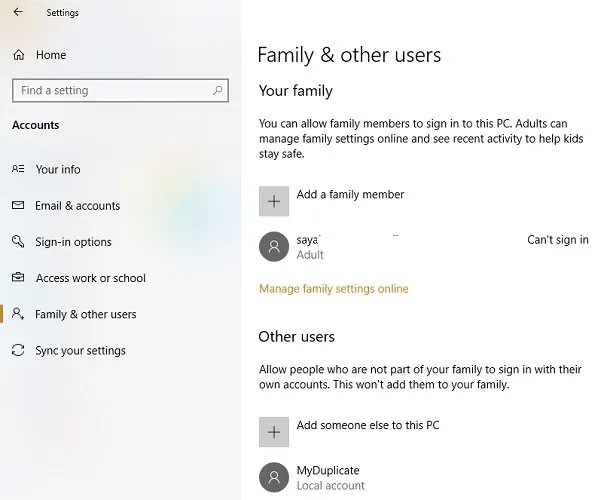
Przejdź do programu na pulpicie, przytrzymaj klawisz Shift , kliknij prawym przyciskiem myszy i wybierz „Uruchom jako inny użytkownik” .
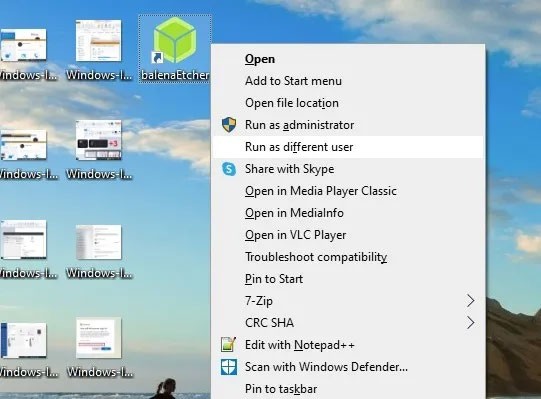
Wprowadź dane uwierzytelniające użyte do utworzenia tego konta lokalnego. Umożliwi to uruchomienie programu niezależnie od jakiejkolwiek innej instancji z uprawnieniami administratora.
Okazuje się, że oprogramowanie typu sandbox doskonale nadaje się do tworzenia kopii aplikacji w systemie. System Windows ma wbudowaną piaskownicę , z której można skorzystać w tym celu, ale Sandboxie jest jeszcze prostszy w obsłudze. Umożliwia uruchomienie dowolnego programu w specjalnym oknie odizolowanym od reszty komputera.
To doskonały sposób na przetestowanie potencjalnie niebezpiecznych pobrań w kontrolowanym środowisku. Pozwala on także na uruchomienie wielu wersji aplikacji.
Zacznij od pobrania Sandboxie Plus (najnowszej wersji, która ukazała się po zakończeniu rozwoju oryginalnej wersji) i przeprowadzenia procesu instalacji. Po zakończeniu instalacji i kliknięciu prawym przyciskiem myszy programu w Eksploratorze plików pojawi się opcja Uruchom w trybie piaskownicy , o ile opcja ta została włączona podczas instalacji.
Podobnie jak poprzednio, najprawdopodobniej będziesz musiał kliknąć prawym przyciskiem myszy pozycję aplikacji w menu Start i wybrać opcję Otwórz lokalizację pliku , aby wyświetlić ją w Eksploratorze plików, a następnie kliknąć aplikację prawym przyciskiem myszy i wybrać opcję Uruchom w trybie piaskownicy .
Program w trybie piaskownicy pojawi się na pasku zadań tak jak każdy inny program, ale po najechaniu kursorem na obramowanie okna będzie ono otoczone żółtą ramką. Należy pamiętać, że wszystko, co utworzysz w piaskownicy, zostanie zniszczone po jej zamknięciu, dlatego pamiętaj o zapisaniu wszystkich ważnych plików ze sklonowanej aplikacji na komputerze, aby ich nie stracić.
Można utworzyć wiele piaskownic oprócz domyślnej piaskownicy, aby uruchamiać wiele wersji programu. I nie chodzi tu tylko o uruchamianie oprogramowania, które już jest na twoim komputerze; Możesz zainstalować oprogramowanie w środowisku testowym, aby uruchomić je od nowa.
Sandboxie to potężne narzędzie o szerokim spektrum zastosowań, ale potrzeba trochę praktyki, aby nauczyć się, jak dobrze z niego korzystać. Jeśli chcesz dowiedzieć się więcej, zapoznaj się ze stroną pomocy Sandboxie.
https://sandboxie-plus.com/sandboxie/helptopics/Niektóre aplikacje mają na celu uniemożliwienie dostępu do tego samego urządzenia wielu użytkownikom, zwłaszcza dotyczy to oprogramowania premium z ograniczonymi licencjami. Jeśli żadna z powyższych metod nie zadziała, możesz także skonfigurować maszynę wirtualną i uruchomić aplikację z jej poziomu. Oto kilka najlepszych programów do wirtualizacji dla systemu Windows , które możesz wypróbować.
Zobacz także:
Dowiedz się z poniższego artykułu, jak sprawdzić temperaturę procesora komputera za pomocą WebTech360!
Domyślne tapety w systemie Windows czasami nas nudzą. Zamiast więc korzystać z domyślnych tapet, odśwież je i zmień, aby nadać świeżości swojej pracy i wyrazić swoją osobowość poprzez tapetę tego komputera.
Być może wielu z nas korzysta z komputerów z systemem Windows od dziesięcioleci, ale nie mamy pojęcia o Schowku i o tym, jak wykorzystać tę przydatną funkcję do poprawy wydajności pracy.
System operacyjny Windows ma kilka wbudowanych sztuczek, które umożliwiają szybkie uruchamianie aplikacji bez konieczności szukania ikony aplikacji na pulpicie. Użytkownicy mogą nawet wypróbować programy uruchamiające innych firm, np. Launchy. Tego typu programy pośredniczące oferują więcej funkcji niż wyszukiwarka St.
Częste korzystanie z trybu uśpienia może przynieść więcej szkody niż pożytku, dlatego nigdy nie należy przełączać komputera w tryb uśpienia.
Jeśli używasz komputera z systemem Windows i wieloma monitorami lub zewnętrznego monitora do laptopa i uruchamiasz grę, czasami gra może zostać wyświetlona na ekranie, na którym nie chcesz jej wyświetlać.
Zapory sieciowe stanowią pierwszą linię obrony systemu Windows przed zagrożeniami z sieci. Czy Zapora systemu Windows Defender jest w stanie sprostać temu zadaniu?
Niektóre z tych funkcji mogą być przydatne i warto, żeby system Windows odrobinę naruszał Twoją prywatność.
Czym jest VPN, jakie są jego zalety i wady? Omówmy z WebTech360 definicję VPN oraz sposób zastosowania tego modelu i systemu w praktyce.
Zabezpieczenia systemu Windows oferują więcej niż tylko ochronę przed podstawowymi wirusami. Chronią przed phishingiem, blokują ransomware i uniemożliwiają uruchamianie złośliwych aplikacji. Jednak te funkcje nie są łatwe do wykrycia – są ukryte za warstwami menu.
Gdy już się tego nauczysz i sam wypróbujesz, odkryjesz, że szyfrowanie jest niezwykle łatwe w użyciu i niezwykle praktyczne w codziennym życiu.
W poniższym artykule przedstawimy podstawowe operacje odzyskiwania usuniętych danych w systemie Windows 7 za pomocą narzędzia Recuva Portable. Dzięki Recuva Portable możesz zapisać dane na dowolnym wygodnym nośniku USB i korzystać z niego w razie potrzeby. Narzędzie jest kompaktowe, proste i łatwe w obsłudze, a ponadto oferuje następujące funkcje:
CCleaner w ciągu kilku minut przeskanuje Twoje urządzenie w poszukiwaniu duplikatów plików i pozwoli Ci zdecydować, które z nich możesz bezpiecznie usunąć.
Przeniesienie folderu Pobrane z dysku C na inny dysk w systemie Windows 11 pomoże zmniejszyć pojemność dysku C i sprawi, że komputer będzie działał płynniej.
Jest to sposób na wzmocnienie i dostosowanie systemu tak, aby aktualizacje odbywały się według Twojego harmonogramu, a nie harmonogramu firmy Microsoft.
Eksplorator plików systemu Windows oferuje wiele opcji zmieniających sposób wyświetlania plików. Być może nie wiesz, że jedna ważna opcja jest domyślnie wyłączona, mimo że ma kluczowe znaczenie dla bezpieczeństwa systemu.
Przy użyciu odpowiednich narzędzi możesz przeskanować swój system i usunąć programy szpiegujące, reklamowe i inne złośliwe programy, które mogą znajdować się w systemie.
Poniżej znajdziesz listę oprogramowania zalecanego przy instalacji nowego komputera, dzięki czemu będziesz mógł wybrać najpotrzebniejsze i najlepsze aplikacje na swoim komputerze!
Przechowywanie całego systemu operacyjnego na pendrive może być bardzo przydatne, zwłaszcza jeśli nie masz laptopa. Nie myśl jednak, że ta funkcja ogranicza się do dystrybucji Linuksa – czas spróbować sklonować instalację systemu Windows.
Wyłączenie kilku z tych usług może znacznie wydłużyć czas pracy baterii, nie wpływając przy tym na codzienne korzystanie z urządzenia.
Ctrl + Z to niezwykle popularna kombinacja klawiszy w systemie Windows. Ctrl + Z pozwala zasadniczo cofać działania we wszystkich obszarach systemu Windows.
Skrócone adresy URL są wygodne w czyszczeniu długich linków, ale jednocześnie ukrywają prawdziwy adres docelowy. Jeśli chcesz uniknąć złośliwego oprogramowania lub phishingu, klikanie w ten link bezmyślnie nie jest rozsądnym wyborem.
Po długim oczekiwaniu pierwsza duża aktualizacja systemu Windows 11 została oficjalnie udostępniona.